ዝርዝር ሁኔታ:
- ደረጃ 1 መሣሪያዎች እና አካላት
- ደረጃ 2 - Raspberry Pi 3 ን ማቀናበር
- ደረጃ 3 ከ Raspberry Pi 3 ጋር ይገናኙ
- ደረጃ 4 የኤሌክትሪክ ዑደት
- ደረጃ 5 ማቀዝቀዣውን መገንባት
- ደረጃ 6: ዳሳሾችን ከማቀዝቀዣው ጋር ያገናኙ
- ደረጃ 7 - ኮድ መስጫ ሃርድዌር
- ደረጃ 8: Mysql
- ደረጃ 9: ድር ጣቢያ ኮድ መስጠት
- ደረጃ 10 - የራስ -ጀምር ፕሮጀክት
- ደረጃ 11: ጨርስ

ቪዲዮ: ብልጥ ማቀዝቀዣ: 11 ደረጃዎች

2024 ደራሲ ደራሲ: John Day | [email protected]. ለመጨረሻ ጊዜ የተሻሻለው: 2024-01-30 07:31



ጤና ይስጥልኝ ፣ በዚህ በትምህርት ቤት ውስጥ ትምህርት ቤት ውስጥ Raspberry Pi ን በመጠቀም የራስዎን ዘመናዊ ፍሪጅ እንዴት እንደሚፈጥሩ አሳያችኋለሁ። ስማርት ፍሪጅ የግል ባጅዎን በመጠቀም የሚወስዷቸውን መጠጦች ይቆጥራል።
ሁሉም መረጃዎች ይቀመጣሉ እና በ Mysql የመረጃ ቋት ውስጥ ይሰበሰባሉ እና በድር ጣቢያው ላይ ይቀመጣሉ። ድር ጣቢያው በስማርትፎኖች ላይ ምላሽ ሰጪ እና ጥቅም ላይ የሚውል ነው።
ደረጃ 1 መሣሪያዎች እና አካላት
መሣሪያዎች ፦
- የሽያጭ ብረት
- ሻጭ
- ቁፋሮ
- ጂግሳው
- አየ
- ጠመዝማዛ ወይም መዶሻ (ዊንጮችን ወይም ምስማሮችን መጠቀም ከፈለጉ)
- የአሸዋ ወረቀት
- 2x ጠንካራ እንጨቶች (12 ሚሜ 122 x 61 ሴ.ሜ)
ክፍሎች:
- 1x Raspberry pi 3
- 1x 8 ጊባ ማይክሮ ኤስዲ
- 1x ሊድ ስትሪፕ (1 ሜ)
- 3x መሪ (አረንጓዴ ፣ ሰማያዊ እና ቀይ)
- 1x አዝራር
- 1x 6V / 12V የኤሌክትሪክ መቆለፊያ
- 1x Relais 5V
- 6x LDR
- 9x ተከላካይ
- 1x የዳቦ ሰሌዳ
- 1x MCP3008
- 1x GPIO ቲ-ኮብልብል
- 1x የኤተርኔት ገመድ
- 1x ውጫዊ ኃይል (መቆለፊያ)
- 1x ሁለንተናዊ ኃይል (ፒ)
- ኤሌክትሮኒክ ሽቦዎች
እኔ የተጠቀምኳቸው ነገሮች ናቸው ፣ ግን አንዳንድ ክፍሎችን መለወጥ ወይም አንዳንድ ማከል ይችላሉ።
ያለ መሣሪያዎች ከፍተኛው ጠቅላላ ወጪ ወደ € 140 ገደማ ነው
ደረጃ 2 - Raspberry Pi 3 ን ማቀናበር
በእኛ Raspberry Pi ላይ ስርዓተ ክወናውን መጫን እንጀምራለን።
“Raspbian Jessie with pixel” የሚለውን ምስል ከ Raspberry Pi ድር ጣቢያ ያውርዱ። ይህ ዚፕ ፋይል መሆኑን ያያሉ። ይህንን ዚፕ ፋይል ወደሚፈለገው ቦታ ያውጡ።
- Win32 Disk Imager የሚለውን መሣሪያ ያውርዱ ፣ ይህ በ Sourceforge ላይ ማውረድ ይችላል።
- ምስሉን ለመምረጥ በአቃፊው አዶ ላይ ጠቅ ያድርጉ
- ከዚያ የማይክሮ ኤስዲዎን “መሣሪያ” ላይ ይምረጡ
- ከዚያ “ፃፍ” ላይ ጠቅ ያድርጉ
ምስሉ በእርስዎ ማይክሮ ኤስዲ ላይ ከተፃፈ በኋላ በዊንዶውስ ኤክስፕሎረር ውስጥ ማይክሮ ኤስዲውን መክፈት ይችላሉ።
- ፋይሉን "cmdline.txt" ይክፈቱ
- “Rootwait” ከሚለው ቃል በፊት የሚከተለውን መስመር ያክሉ - 169.254.10.0
- ከዚያ ፋይሉን ያስቀምጡ።
በ RPi ውስጥ ማይክሮ ኤስዲውን ያስገቡ
በ 5 ፣ 2V ዲሲ አስማሚ ለ RPiዎ ቮልቴጅ ይተግብሩ
የአውታረ መረብ ገመዱን ከ RPi ጋር ያገናኙ እና በኮምፒተርዎ አውታረ መረብ ወደብ ላይ ይሰኩት።
የእርስዎ Raspberry አሁን ለመጠቀም ዝግጁ ነው።
ደረጃ 3 ከ Raspberry Pi 3 ጋር ይገናኙ

ከእኛ አርፒአይ ጋር ለመገናኘት Putty ን እንጠቀማለን።
- Putቲ አውርድ
- የኤስኤስኤች ግንኙነትን ይፍጠሩ (ምስሉን ይመልከቱ)
-
ስግን እን
- የተጠቃሚ ስም: pi
- የይለፍ ቃል: እንጆሪ
WIFI ን ማዋቀር
sudo nano /etc/wpa_supplicant/wpa_supplicant.conf
ወደ ፋይሉ ታችኛው ክፍል ይሂዱ እና የሚከተሉትን ያክሉ
አውታረ መረብ = {ssid = "የገመድ አልባ አውታረመረብ ስም"
psswrd = "የአውታረ መረቡ የይለፍ ቃል psk =" የገመድ አልባ አውታር ይለፍ ቃል "}
የአይፒ አድራሻዎን አይነት ለማየት ፦
ifconfig wlan0
አሁን በ Putty = IP አድራሻ ውስጥ ከ Raspberry Pi አስተናጋጅ ስምዎ በገመድ አልባ መገናኘት ይችላሉ
ከ wifi ጋር ለመገናኘት ችግር ካለ ፋይሉን እንደዚህ ማርትዕ ይችላሉ-
"sudo nano /etc/wpa_supplicant/wpa_supplicant.config"
ደረጃ 4 የኤሌክትሪክ ዑደት




በዚህ ደረጃ እያንዳንዱን ዳሳሽ ከ Raspberry pi ጋር እናገናኘዋለን።
T-cobbler ን በ Raspberry pi ላይ ከጂፒኦ ፒኖች ጋር ያገናኙ እና ዳቦ ሰሌዳ ላይ ያድርጉት። ወይም የራስዎን PCB መስራት እና የበለጠ ዘላቂ ማድረግ ይችላሉ።
MCP3008 ፦
- የ VDD ፒኑን ከ 3v3 ግንኙነት ጋር ያገናኙ
- የ VREF ፒን ወደ 3v3 አገናኝ
- የ AGND ፒን ወደ GNDConnect
- የ CLK ፒን ወደ SCLKConnect
- የዶት ፒን ወደ MISOConnect
- የዲን ፒን ወደ MOSIConnect
- የሲኤስ ፒን ለ CEOConnect
- የ DGND ፒን ወደ GND
LDR ፦
የሚጠቀሙበትን እያንዳንዱ LDR (ከፍተኛ 8) በ MCP3008 ላይ ወደ አንድ ፒን ያገናኙ።
የ LDR የመጀመሪያውን ፒን ከ 3v3 እና ሁለተኛውን ከተቃዋሚ እና ተቃዋሚውን ከ GND ጋር ያገናኙ እና በ LDR እና በ resistor መካከል በ MCP3008 ላይ ካለው ፒን ጋር ያገናኙ።
በጣም አስፈላጊ: ወደ ፓይ የሚሄዱ ሁሉም ገመዶች ከትክክለኛው የጂፒኦ ፒን ጋር መገናኘታቸውን ያረጋግጡ ፣ አለበለዚያ የእርስዎ ፕሮግራም አይሰራም።
RFID
- አብዛኛው የግራ ፒን (የቮልቴጅ ፒን) ወደ RVI 3v3 ፒን
- ሁለተኛው (RST) ወደ GPIO25
- መሬት ወደ መሬት
- IRQ አይደለም
- MISO ለ RPI ሚሶ
- MOSI ለ RPI ወደ MOSI
- SCK ወደ RPI ወደ SCLK
- ኤስዲኤ ለ RPI ዋና ሥራ አስፈፃሚ
የማቀዝቀዣ አዝራር;
- አንድ ፒን ወደ RVI 3v3 ፒን
- ሌላኛው በ RPI ፒን 13 ላይ
ሦስቱ ኤል.ዲ.
- አንድ ፒን ለ 220 Ohm resistor እና ለ RPI GROUND
- ሌላው ፒን ወደ 23 ፒን ፣ 24 ፒን እና 26 ፒን
በማቀዝቀዣው ውስጥ የ LED መብራቶች;
- አንድ ፒን (+) ከ 5 ቮ ጋር ያገናኙ
- ሌላኛው ሚስማር ወደ GROUND
መቆለፊያ:
- እርስዎ ከውጭ አስማሚው መሬት ጋር የሚያገናኙት የመቆለፊያ (GROUND) አንድ ፒን
- ከ Relais ጋር የሚያገናኙት ሌላኛው የመቆለፊያ (+) ፒን
- እርስዎ ከ Relais ጋር የሚያገናኙት የውጭ አስማሚው አዎንታዊ ጎን
ስለዚህ አሁን Relais ን ራሱ ማገናኘት ብቻ አለብዎት።
- ከ RPI GROUND ጋር የሚያገናኙት የ Relais አሉታዊ ሚስማር
- በመሃል ላይ ያለው ፒን (+ፒን) ከ RPI 5V ፒን ጋር ያገናኙታል
- ከ RPI 21pin ጋር የሚያገናኙት ሌላኛው ፒን (KY-1 pin)
ደረጃ 5 ማቀዝቀዣውን መገንባት


በዚህ ደረጃ እኛ ማቀዝቀዣውን እየሠራን ነው።
በመጀመሪያ የሚያስፈልግዎት-
- እንጨቱ
- ጂግሳው
- ምልክት ማድረጊያ
ማየትን ከመጀመርዎ በፊት ሁሉንም የተለያዩ ክፍሎች በፓምፕ ላይ ምልክት ያድርጉ።
2. ሁሉም ክፍሎች ገበያ መሆናቸውን ከተመለከቱ በኋላ መጋዝን መጀመር ይችላሉ። (ልብሱ የተወሰነ ስፋት እንዳለው ልብ ይበሉ)
3. ሁሉንም ክፍሎች ከተመለከቱ በኋላ ቀዳዳዎቹን ለእርስዎ ዳሳሾች መቆፈር መጀመር ይችላሉ።
- ጠርሙሶች ጸጥ እንዲሉ የማቀዝቀዣው ታች 6 ትላልቅ ጉድጓዶች ያስፈልጉታል።
- የማቀዝቀዣው ወለል ለኤልዲአር ዳሳሾች 6 ትናንሽ ቀዳዳዎች ያስፈልጋቸዋል።
- ጣሪያው ለ 3 ቱ ሊድ (ሰማያዊ ፣ ቀይ እና አረንጓዴ) 3 ትናንሽ ቀዳዳዎች ይፈልጋል።
- አርፍዲው በእንጨት ውስጥ ማንበብ መቻሉን ያረጋግጡ ፣ አለበለዚያ እንጨቱን ቀጭን ማድረግ ያስፈልግዎታል።
- እንዲሁም ለአዝራሩ በውስጠኛው ፊት ላይ ትንሽ ቀዳዳ ያድርጉ።
ለበሩ በርን ከማቀዝቀዣው ውስጠኛ ክፍል ጋር ለማገናኘት 2 ቀዳዳዎችን ማድረግ ያስፈልግዎታል። ደ በርን ለመክፈት እና ለመዝጋት እጀታ ጫንኩ።
ሁሉንም ወራጅ ሥራዎች ከጨረሱ በኋላ የኤሌክትሪክ ክፍሎችን በጽሑፍ ቦታ ውስጥ ማስቀመጥ ይችላሉ።
ደረጃ 6: ዳሳሾችን ከማቀዝቀዣው ጋር ያገናኙ



በዚህ ደረጃ ማቀዝቀዣችንን ከገዛናቸው ክፍሎች ሁሉ ጋር እናዘጋጃለን።
የዳቦ ሰሌዳውን እና Raspberry pi ን ከማቀዝቀዣው ጀርባ ጋር በማጣበቅ መጀመር ይችላሉ ፣ ያ ሁሉም ሽቦዎች የሚጠናቀቁበት ቦታ ነው።
RFID ፣ LEDs ፣ LDR ን እና አዝራሩን በትክክል ያስቀምጡ እና ከዳቦ ሰሌዳ ጋር መገናኘት መቻሉን ያረጋግጡ።
ሁሉም ሽቦዎች በትክክል መገናኘታቸውን ያረጋግጡ ፣ ለመፃፍ ስዕሎቹን ወይም ሌሎች እርምጃዎችን ማየት ይችላሉ።
ሁሉንም ክፍሎች በትክክለኛው ቦታ ላይ ካስቀመጡ በኋላ በስዕሎቹ ውስጥ እንደሚመለከቱት የተለያዩ ክፍሎችን በአንድ ላይ ማሾፍ መጀመር ይችላሉ። ሁሉም ሽቦዎች በድርብ ታች ወይም በድርብ የላይኛው ክፍል ውስጥ ሊደበቁ ይችላሉ።
ደረጃ 7 - ኮድ መስጫ ሃርድዌር

እኔ ኮድ ሳደርግ ሁሉንም ነገር ለመፈተሽ ፕሮግራሙን ፒቻርምን ተጠቀምኩ። እኔ የጻፍኩትን ኮድ ሁሉ ፣ በ github ላይ ማግኘት ይችላሉ
ደረጃ 8: Mysql
የውሂብ ጎታ ጠብታው ይህንን ፕሮጀክት መጠቀም ለመጀመር ይረዳዎታል።
ከፈለጉ የ MySql ኮድ ቀላል እውቅና መስጠት ፕሮጀክቱን ለመለወጥ ጠቃሚ ነው።
4 ሠንጠረ usedችን ፣ ተጠቃሚዎችን ፣ መጠጦችን ፣ እርምጃዎችን እና የምዝግብ ማስታወሻዎችን እጠቀም ነበር። እነዚህ ሠንጠረ theች ፕሮጀክቱ መሥራቱን ለማረጋገጥ በጣም ቀላል እና ትክክለኛ መንገድ ናቸው።
ደረጃ 9: ድር ጣቢያ ኮድ መስጠት


በ Github ላይ በሚከተለው አቃፊ ውስጥ ሁሉንም ኮድ ማየት ይችላሉ።
ሁሉንም ለመፃፍ ፕሮግራሙን ፒቻርምን ተጠቀምኩ። እርስዎ በሚሠሩበት ጊዜ የሚያደርጓቸውን ነገሮች ሁሉ ኮድ ለመስጠት እና ለማየት ቀላል መንገድ ነው።
ደረጃ 10 - የራስ -ጀምር ፕሮጀክት
በዚህ ደረጃ በፕሮጄክትዎ ላይ በራስ -ሰር እንዴት እንደሚጀምሩ አሳያችኋለሁ።
አሁን የእኛ ፒ (ፒ) ሲነሳ ኮዱ በራሱ እንዲሠራ ሲጀምር ኮዳችን እንደገና እንዲጀመር እናደርጋለን። ይህንን ለማድረግ ብዙ መንገዶች አሉ ግን እኔ ለ rc.local ዘዴ እመርጣለሁ።
በሚወዱት የጽሑፍ አርታኢ /etc/rc.local ይክፈቱ እና ይህንን ኮድ ከ ‹መውጫ 0› መስመር በላይ ያድርጉት
"መተኛት 15 python3 /home/pi/files/app/RUN.py & python3 /home/pi/files/website/website.py & በመጨረሻም"
የእኛን ድር ጣቢያ ማየት ስንፈልግ ፣ በድረ -ገጽ.py ፋይል ታችኛው ክፍል ላይ የተገለጸውን የአይፒ አድራሻ ማሰስ ይችላሉ (ነባሪ 169.254.10.1:5000 ነው)። ይህ የመጀመሪያ አስተማሪዬ መጨረሻ ነው ፣ የሆነ ነገር ግልፅ ካልሆነ አስተያየት ወይም መልእክት ላኩልኝ።
ደረጃ 11: ጨርስ
በዚህ ደረጃ ስማርት ፍሪጅችንን ለአገልግሎት ዝግጁ እናደርጋለን።
በሶኬት ውስጥ ካለው የ Rasberry Pi የኃይል አቅርቦቱን ያገናኙ። Raspberry Pi ሙሉ በሙሉ እስኪነሳ ድረስ ይጠብቁ።
ሌላውን የኃይል አቅርቦት ወደ ሶኬት (ለቁልፍ) ያገናኙ።
ባጅዎን በመቃኘት መጠጥ መውሰድ ይችላሉ ፣ የምልክት መጠጦች በሂሳብዎ ላይ እንዲሄዱ በሩን ይዝጉ።
ድር ጣቢያዎን ለማየት - የአይፒ አድራሻዎን ይፈልጉ እና ይከተሉ - 5000
አሁን የእርስዎ Smartfridge ለመጠቀም ዝግጁ ነው። ሳትጨነቁ በቀዝቃዛ መጠጦችዎ ይደሰቱ እና የፍጆታዎቹን ይከታተሉ።
የሚመከር:
አርዱዲኖን ፣ ለአልትራሳውንድ ዳሳሽ እና ሰርቪ ሞተርን በመጠቀም ብልጥ ዱስቢን 3 ደረጃዎች

አርዱዲኖን ፣ ለአልትራሳውንድ ዳሳሽ እና ሰርቮ ሞተርን በመጠቀም ብልጥ ዱስቢን በዚህ ፕሮጀክት ውስጥ ከቆሻሻ ጋር ሲጠጉ የአቧራቢን ክዳን በራስ -ሰር የሚከፈትበትን አርዱዲኖን በመጠቀም እንዴት ብልጥ ዱስቢን እንደሚሠሩ አሳያችኋለሁ። ይህንን ስማርት የአቧራ ማስቀመጫ ለመሥራት የሚያገለግሉ ሌሎች አስፈላጊ ክፍሎች ኤች.ሲ. -4 Ultrasonic Sen
ብልጥ ማጽጃ ከ Magicbit ጋር 5 ደረጃዎች

ስማርት ሳኒታይዘር ከ Magicbit ጋር - በዚህ ትምህርት ውስጥ Magicbit ን በመጠቀም ከተጨማሪ ባህሪዎች ጋር አውቶማቲክ ማፅጃ እንዴት እንደሚሠራ እንማራለን። በ ESP32 ላይ የተመሠረተ በዚህ ፕሮጀክት ውስጥ አስማትቢትን እንደ ልማት ቦርድ እንጠቀማለን። ስለዚህ ማንኛውም የ ESP32 ልማት ቦርድ ጥቅም ላይ ሊውል ይችላል
በቤት ውስጥ የሚሠራ የፔልተር ማቀዝቀዣ / ማቀዝቀዣ ከሙቀት መቆጣጠሪያ ጋር DIY: 6 ደረጃዎች (ከስዕሎች ጋር)

በቤት ውስጥ የሚሠራ የፔልታይተር ማቀዝቀዣ / ፍሪጅ ከሙቀት መቆጣጠሪያ DIY ጋር - በቤት ውስጥ የሚሠራ የሙቀት -አማቂ Peltier ማቀዝቀዣ / ሚኒ ማቀዝቀዣ በ W1209 የሙቀት መቆጣጠሪያ እንዴት እንደሚሠራ። ይህ የ TEC1-12706 ሞዱል እና የፔልቲየር ውጤት ፍጹም DIY ማቀዝቀዣን ያደርገዋል! ይህ አስተማሪ እንዴት ማድረግ እንደሚችሉ የሚያሳይ የደረጃ በደረጃ አጋዥ ስልጠና ነው
ማቀዝቀዣ/ማቀዝቀዣ ማቀዝቀዣ እና ማሻሻል (Bosch KSV29630) 5 ደረጃዎች
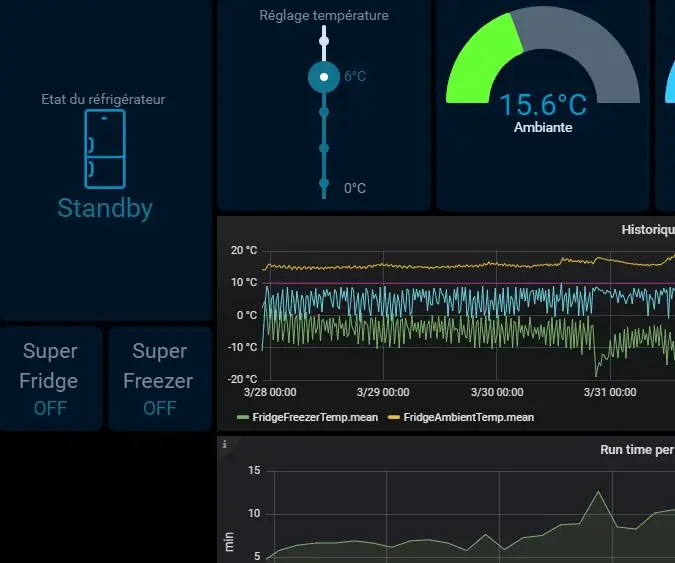
ማቀዝቀዣ/ማቀዝቀዣ ማቀዝቀዣ እና ማሻሻል (Bosch KSV29630): ጥገና &; ምትክ ይልቅ አሻሽል &; እንደገና ይግዙ! ምልክቶች -ፍሪጅው መጭመቂያውን ለማቃጠል ሲሞክር ፣ አንዳንድ ጊዜ ይሠራል ፣ አንዳንድ ጊዜ በአረንጓዴው ሙቀት ብርሃን ብልጭ ድርግም ይላል። መጭመቂያውን በመጀመር ሊሳካ ይችላል ፣ ግን በኋላ
በስማርት ቁጥጥር ተግባራዊነት (ጥልቅ ማቀዝቀዣ) በቤት ውስጥ የተሰራ ማቀዝቀዣ -11 ደረጃዎች (ከስዕሎች ጋር)

በስማርት ቁጥጥር ተግባራዊነት (ጥልቅ ማቀዝቀዣ) በቤት ውስጥ የተሠራ ማቀዝቀዣ (ማቀዝቀዣ) - ጤና ይስጥልኝ ወዳጆች ይህ በፔልቲየር ሞዱል ላይ የተመሠረተ የ DIY ማቀዝቀዣ ክፍል 2 ነው ፣ በዚህ ክፍል ከ 1 ይልቅ 2 የፔልቴል ሞዱል እንጠቀማለን ፣ እንዲሁም ለማዳን የሚፈለገውን የሙቀት መጠን ለማዘጋጀት የሙቀት መቆጣጠሪያን እንጠቀማለን። ትንሽ ኃይል
